- Partie 1. Comment voir le mot de passe Wi-Fi sur le réseau actuel de l'iPhone
- Partie 2. Comment voir le mot de passe Wi-Fi sur iPhone via le site Web du routeur
- Partie 3. Comment voir le mot de passe Wi-Fi sur iPhone avec FoneLab iPhone Password Manager
- Partie 4. FAQ sur la façon de voir le mot de passe Wi-Fi sur iPhone
 Gestionnaire de mots de passe iPhone FoneLab
Gestionnaire de mots de passe iPhone FoneLab
Gérez facilement et efficacement les mots de passe sur iPhone, iPad ou iPod.
- Remplissage automatique du mot de passe sur iPhone
- Changer le mot de passe Outlook sur iPhone
- Changer le mot de passe AOL sur le téléphone
- Mot de passe Notes oublié sur iPhone
- Mot de passe de messagerie sur iPhone
- Mot de passe de messagerie vocale sur iPhone
- Changer le mot de passe Instagram sur iPhone
- Changer le mot de passe NetFlix sur iPhone
- Changer le mot de passe Facebook sur iPhone
- Mot de passe protéger les photos sur iPhone
- Générateur de mot de passe sur iPhone
- Mot de passe Wi-Fi sur iPhone
- Changer le mot de passe Yahoo sur iPhone
- Changer le mot de passe Gmail sur iPhone
- Partager le mot de passe Wi-Fi sur iPhone
Comment voir le mot de passe Wi-Fi sur iPhone [3 méthodes à exécuter]
 Mis à jour par Lisa Ou / 26 janv.2024 14:20
Mis à jour par Lisa Ou / 26 janv.2024 14:20Salut les gars! Mes amis sont venus chez nous aujourd'hui pour regarder des films. Ils demandent le mot de passe de notre réseau Wi-Fi. Cependant, je ne connais pas le mot de passe. Le pire, c'est que ma famille est sortie de la ville pour rendre visite à notre grand-mère. Je suis resté seul ici parce que j'ai un cours demain. Pouvez-vous afficher le mot de passe Wi-Fi sur iPhone ? S'il vous plaît, aidez-moi avec ce problème. Merci d'avance!
Bien sûr, vous pouvez voir le mot de passe Wi-Fi sur votre iPhone. Cependant, vous devez appliquer la méthode appropriée pour un processus rapide. Heureusement, vous verrez 3 approches dans cet article. Découvrez-les en faisant défiler vers le bas. Passez.
![Comment voir le mot de passe Wi-Fi sur iPhone [3 méthodes à exécuter]](https://www.fonelab.com/images/iphone-password-manager/how-to-see-wifi-password-on-iphone/how-to-see-wifi-password-on-iphone.jpg)
Pour différentes raisons, vous aimeriez savoir comment changer le mot de passe Instagram sur iPhone, cet article est pour vous. Il se concentrera sur ce sujet concernant l'application Instagram. Faites défiler vers le bas pour plus de détails.

Liste de guide
- Partie 1. Comment voir le mot de passe Wi-Fi sur le réseau actuel de l'iPhone
- Partie 2. Comment voir le mot de passe Wi-Fi sur iPhone via le site Web du routeur
- Partie 3. Comment voir le mot de passe Wi-Fi sur iPhone avec FoneLab iPhone Password Manager
- Partie 4. FAQ sur la façon de voir le mot de passe Wi-Fi sur iPhone

FoneLab iPhone Password Manager vous permet de numériser, d'afficher et de classer et plus encore pour iPhone, iPad ou iPod Touch.
- Scannez les mots de passe sur iPhone, iPad ou iPod touch.
- Exportez vos mots de passe depuis des appareils et enregistrez-les sous forme de fichier CSV.
- Restaurez vos mots de passe de messagerie, Wi-Fi, Google, Facebook, etc.
Partie 1. Comment voir le mot de passe Wi-Fi sur le réseau actuel de l'iPhone
Apprendre à vérifier le mot de passe Wi-Fi sur iPhone ne sera exécuté que si vous êtes connecté au réseau. L'iPhone dispose d'une fonctionnalité sur les paramètres Wi-Fi qui, en un seul clic, vous permettra de voir le mot de passe du réseau sans télécharger d'applications supplémentaires.
Si vous n'êtes pas connecté au réseau, il n'existe pas de moyen simple de voir le mot de passe Wi-Fi de l'iPhone. Les processus ultérieurs nécessiteront des compétences professionnelles.
Êtes-vous connecté au réseau ? Assurez-vous d'avoir mis à jour la version iOS de votre iPhone et suivez les étapes détaillées ci-dessous pour afficher le mot de passe Wi-Fi sur iPhone via l'application Paramètres. Passez.
Étape 1Localisez le Paramètres application sur l’écran d’accueil de l’iPhone. Après cela, faites glisser votre doigt vers le bas et choisissez l'icône Wi-Fi en haut. Sélectionnez le réseau actuel auquel votre iPhone est connecté. Plus tard, appuyez sur le Info icône à droite du nom du réseau. Vous serez ensuite dirigé vers une nouvelle interface.
Étape 2Puisque vous êtes connecté au réseau, vous verrez le Mot de Passe rubrique remplie. Pour voir le mot de passe Wi-Fi, il vous suffit de le toucher. Maintenant, entrez le mot de passe des autres iPhones pour les connecter.
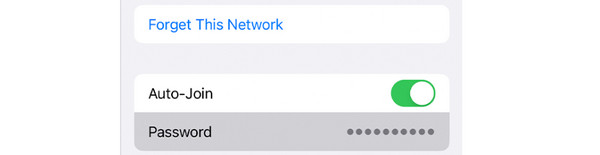

FoneLab iPhone Password Manager vous permet de numériser, d'afficher et de classer et plus encore pour iPhone, iPad ou iPod Touch.
- Scannez les mots de passe sur iPhone, iPad ou iPod touch.
- Exportez vos mots de passe depuis des appareils et enregistrez-les sous forme de fichier CSV.
- Restaurez vos mots de passe de messagerie, Wi-Fi, Google, Facebook, etc.
Partie 2. Comment voir le mot de passe Wi-Fi sur iPhone via le site Web du routeur
Outre l'application Paramètres, vous pouvez vérifier le mot de passe du réseau Wi-Fi en ligne. Le processus ne sera disponible qu’une fois que vous aurez le lien vers votre site Web Wi-Fi. Pour ce faire, il vous suffit d'obtenir l'adresse IP du réseau. Son exécution nécessite simplement l'application Paramètres.
Ce processus est un peu exigeant. Cela pourrait vous dérouter en le faisant. Pour de meilleurs résultats, suivez les étapes détaillées que nous avons préparées pour vous ci-dessous. S'il vous plaît, continuez.
Étape 1Sur votre écran d'accueil, ouvrez le Paramètres icône pour ouvrir la plupart des personnalisations de l'iPhone. Après cela, choisissez le Icône Wi-Fi pour voir le réseau enregistré pour lequel vous souhaitez connaître le mot de passe. Plus tard, appuyez sur son Info icône à droite. Des informations supplémentaires sur le réseau seront affichées à l'écran.
Étape 2Faites glisser l'écran vers le bas jusqu'à ce que vous atteigniez le bas. Après cela, appuyez et maintenez le bouton Routeur, puis choisissez le Copier bouton tel qu’il apparaît sur l’écran de votre iPhone. Maintenant que les informations se trouvent dans votre presse-papiers, veuillez ouvrir l'un des navigateurs Web sur votre iPhone. Collez-le et appuyez sur le Go bouton pour le rechercher.
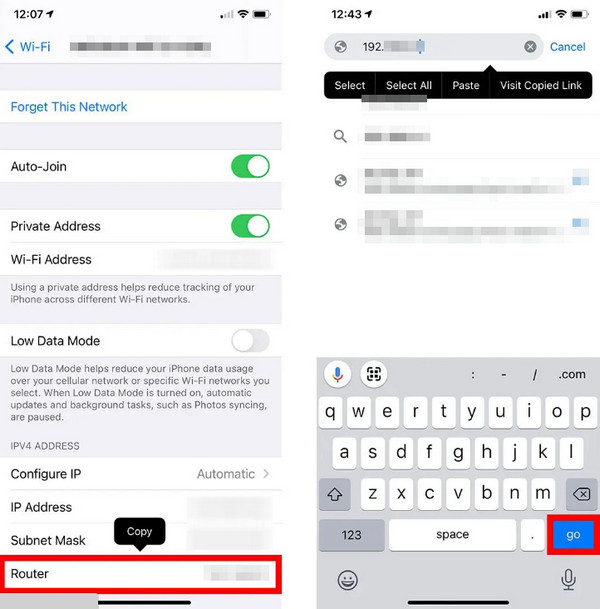
Étape 3Les Erreur Votre connexion n'est pas privée Le message sera affiché sur la page Web. Veuillez choisir le Avancé bouton en bas. Plus tard, appuyez sur le Passer à (Adresse IP réseau) (Dangereux) bouton. Vous serez ensuite dirigé vers une nouvelle interface.
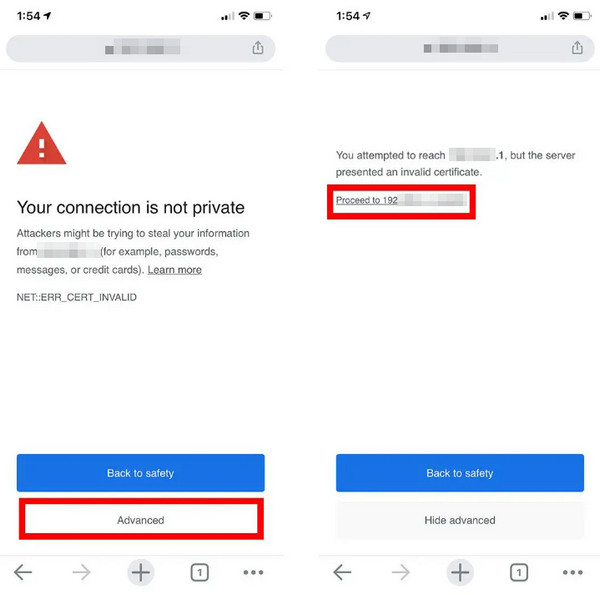
Étape 4Veuillez saisir les informations d'identification du réseau à l'écran. Une fois terminé, appuyez sur le Connexion bouton. Après cela, vous serez dirigé vers les paramètres de votre réseau Wi-Fi. Veuillez choisir le bouton Sans fil parmi tous. Plus tard, sélectionnez le réseau pour lequel vous souhaitez voir le mot de passe.
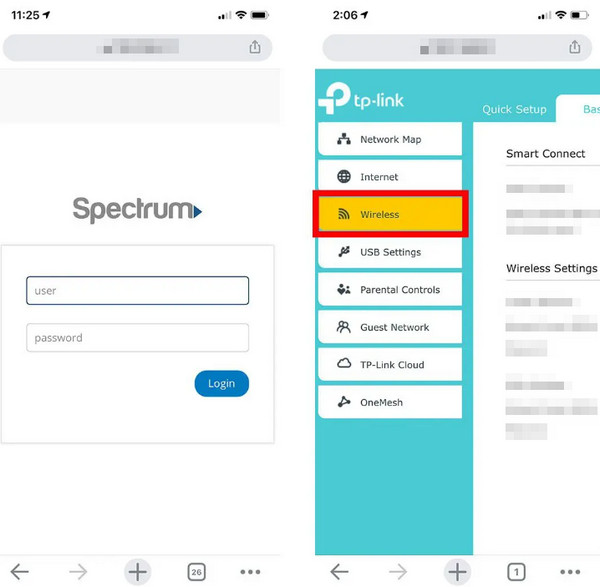
Les autres boutons du processus ci-dessus dépendent du site Web du réseau Wi-Fi. Mais vous pouvez utiliser les étapes ci-dessus comme guide.
Partie 3. Comment voir le mot de passe Wi-Fi sur iPhone avec FoneLab iPhone Password Manager
Les méthodes intégrées sont pratiques car vous ne pouvez pas télécharger d'applications ou d'outils. Mais il arrive parfois qu’ils prêtent à confusion et nécessitent des compétences professionnelles. Pourquoi ne pas essayer Gestionnaire de mots de passe iPhone FoneLab? Il s'agit d'un logiciel tiers capable d'afficher différents mots de passe depuis votre iPhone. Il comprend le Wi-Fi, l’identifiant Apple, le trousseau iCloud et les codes d’accès au temps d’écran.

FoneLab iPhone Password Manager vous permet de numériser, d'afficher et de classer et plus encore pour iPhone, iPad ou iPod Touch.
- Scannez les mots de passe sur iPhone, iPad ou iPod touch.
- Exportez vos mots de passe depuis des appareils et enregistrez-les sous forme de fichier CSV.
- Restaurez vos mots de passe de messagerie, Wi-Fi, Google, Facebook, etc.
Voulez-vous utiliser Gestionnaire de mots de passe iPhone FoneLab afficher le mot de passe Wi-Fi sur iPhone ? Suivez les étapes détaillées ci-dessous pour obtenir les meilleurs résultats. Passez.
Étape 1Accédez au site officiel de l'outil. Cliquer sur le bouton Téléchargement gratuit effectuera le processus de téléchargement. Vous pouvez choisir le système d'exploitation dont dispose votre ordinateur. Après cela, configurez et lancez l'outil sur votre ordinateur.
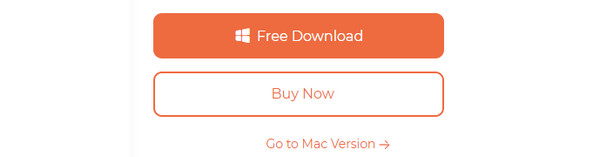
Étape 2Branchez l'iPhone sur l'ordinateur pour le connecter au logiciel. L'utilisation d'un câble USB est le seul moyen de le faire. Après cela, cochez la case Accueil section en bas à droite. Le logiciel analysera les mots de passe de l'iPhone. Vous serez ensuite dirigé vers une nouvelle interface.
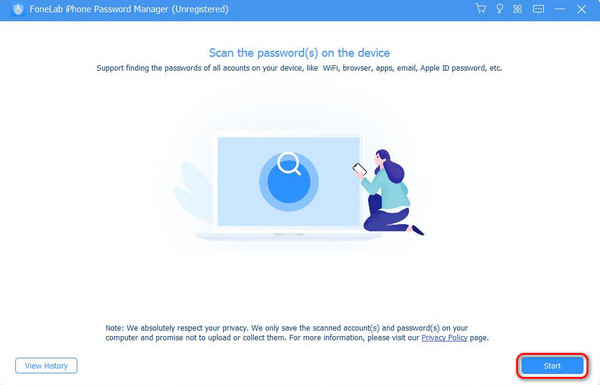
Étape 3Veuillez créer un mot de passe pour protéger vos informations et données. Remplissez le Définir le mot de passe et vérifier le mot de passe des boites. Clique le Entrer le mot de passe bouton pour l’encoder et l’enregistrer. Vous serez ensuite dirigé vers une nouvelle interface.
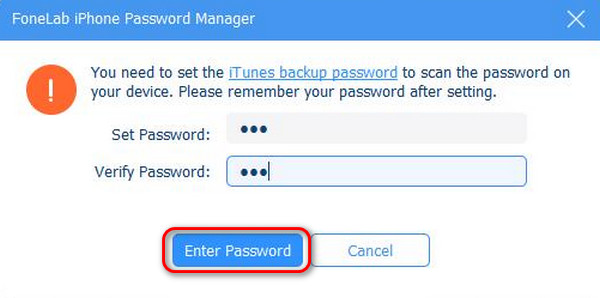
Étape 4Les résultats du processus d'analyse du logiciel pour trouver les mots de passe de l'iPhone seront affichés. Veuillez sélectionner la section Compte Wi-Fi à gauche de l'interface principale. Plus tard, localisez le réseau dont vous souhaitez afficher le mot de passe. Appuyez sur l'icône Eye pour révéler ensuite le mot de passe du réseau. Si vous souhaitez enregistrer le mot de passe sur votre ordinateur, cliquez sur le bouton Exportations .
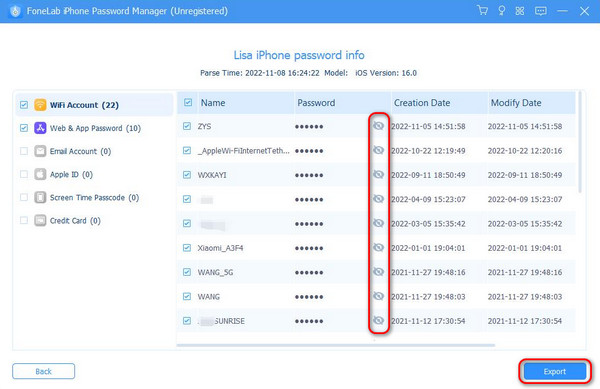

FoneLab iPhone Password Manager vous permet de numériser, d'afficher et de classer et plus encore pour iPhone, iPad ou iPod Touch.
- Scannez les mots de passe sur iPhone, iPad ou iPod touch.
- Exportez vos mots de passe depuis des appareils et enregistrez-les sous forme de fichier CSV.
- Restaurez vos mots de passe de messagerie, Wi-Fi, Google, Facebook, etc.
Partie 4. FAQ sur la façon de voir le mot de passe Wi-Fi sur iPhone
1. Puis-je scanner le Wi-Fi sur mon iPhone ?
En plus d'afficher le mot de passe de l'iPhone, vous pouvez également connecter votre iPhone via la numérisation. Sans connaître le mot de passe du réseau enregistré, vous pouvez y connecter votre iPhone. Cependant, vous ne pouvez scanner un code QR qu'à partir de téléphones Android. La raison en est que votre iPhone ne fournit pas de code QR pour les réseaux enregistrés.
2. Quelle est la longueur maximale du mot de passe Wi-Fi ?
Cela dépend du niveau de sécurité de votre réseau Wi-Fi. S'il utilise WEP, la longueur maximale sera de 16 caractères. Mais si vous utilisez WPA-PSK/WPA2-PSK, la longueur maximale de la clé est de 63 caractères.
En conclusion, il existe différentes manières d’apprendre à obtenir le mot de passe Wi-Fi depuis un iPhone. Cela peut se faire via une application de paramètres intégrée, en ligne ou via un outil tiers sur un ordinateur. Parmi tous, selon vous, lequel se démarque le plus ? Sans aucun doute, bien entendu, Gestionnaire de mots de passe iPhone FoneLab. Le processus logiciel ne prendra que quelques minutes de votre temps. As-tu plus de questions? Veuillez les laisser dans la section commentaires ci-dessous. Nous en discuterons avec vous dès que nous les recevrons. Merci!

FoneLab iPhone Password Manager vous permet de numériser, d'afficher et de classer et plus encore pour iPhone, iPad ou iPod Touch.
- Scannez les mots de passe sur iPhone, iPad ou iPod touch.
- Exportez vos mots de passe depuis des appareils et enregistrez-les sous forme de fichier CSV.
- Restaurez vos mots de passe de messagerie, Wi-Fi, Google, Facebook, etc.
